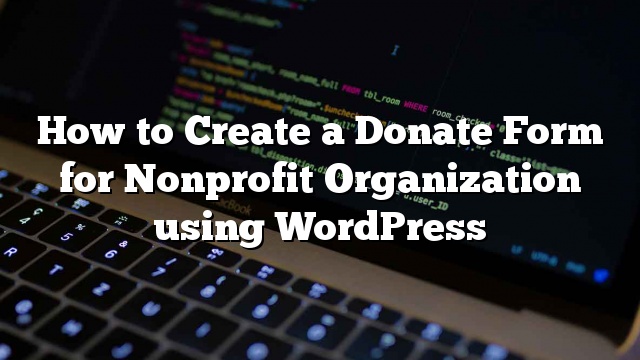Apakah Anda ingin dapat menerima sumbangan di situs web nirlaba Anda? WordPress mempermudah organisasi nonprofit untuk membuat formulir sumbangan dan menerima sumbangan dari situs web mereka. Dalam panduan langkah demi langkah ini, kami akan menunjukkan cara menata formulir sumbangan WordPress ubahsuaian Anda sendiri, selangkah demi selangkah.
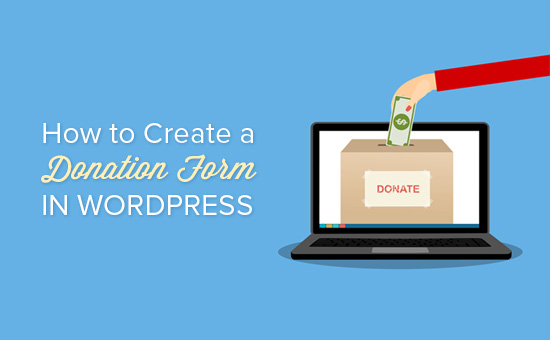
Cara termudah untuk mengumpulkan donasi di situs Anda adalah dengan menambahkan tombol donasi Paypal, tapi ini bukan solusi yang tepat untuk semua orang.
Membuat formulir sumbangan khusus di situs Anda alih-alih menggunakan tombol sumbangan memungkinkan Anda untuk:
- sesuaikan bidang formulir untuk mengumpulkan informasi yang Anda butuhkan
- tetaplah donor di situs Anda sendiri untuk pengalaman yang lebih profesional
- tanyakan pada donatur apakah mereka ingin berlangganan newsletter email Anda dalam bentuk yang sama
- gunakan pemroses pembayaran lain selain Paypal, seperti kartu kredit (Stripe)
- Berintegrasi dengan perangkat lunak pihak ketiga lainnya seperti penyimpanan CRM atau awan
Seperti yang Anda lihat, ada banyak manfaat untuk menjaga donor di situs Anda sendiri alih-alih mengalihkannya ke Paypal.
Anda mungkin berpikir menyiapkan formulir sumbangan di situs web Anda akan menjadi proses yang rumit, namun ada plugin WordPress untuk non-profit yang memudahkannya.
Karena itu, mari kita lihat bagaimana cara membuat formulir sumbangan khusus di WordPress.
Membuat Formulir Donasi Kustom di WordPress
WPForms adalah pembuat bentuk drag and drop terbaik untuk WordPress. Ini memiliki antarmuka yang ramah pemula dan mencakup template bentuk pra-bangun termasuk template formulir sumbangan untuk membuat proses lebih cepat.
situs
Untuk membuat formulir donasi yang bisa memproses pembayaran, Anda memerlukan addon Paypal atau Stripe untuk WPForms. Kedua addons disertakan dengan lisensi Pro dan Ultimate.
Langkah 1: Instal dan Aktifkan WPForms
Hal pertama yang perlu Anda lakukan adalah mengunduh plugin WPForms WordPress form builder.
Anda bisa melakukan ini dengan masuk ke akun Anda di WPForms dan mendownload pluginnya.
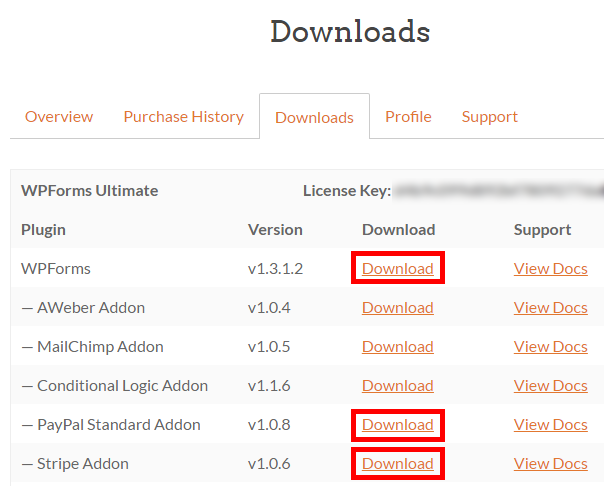
Kemudian Anda harus menginstal dan mengaktifkan plugin
Langkah 2: Buat Formulir Donasi Anda
Sekarang WPForms telah terinstal dan diaktifkan, Anda bisa terus maju dan mengkliknya WPForms »Tambahkan yang baru untuk memulai.
Anda dapat memberi nama formulir di bagian atas halaman. Kami akan memberi nama kami “Formulir Donasi Nirlaba”.
Anda akan melihat daftar template bentuk pra-bangun yang dapat Anda pilih. Arahkan kursor ke atas Formulir Donasi template dan kemudian klik Buat Formulir Donasi untuk membangun formulir anda
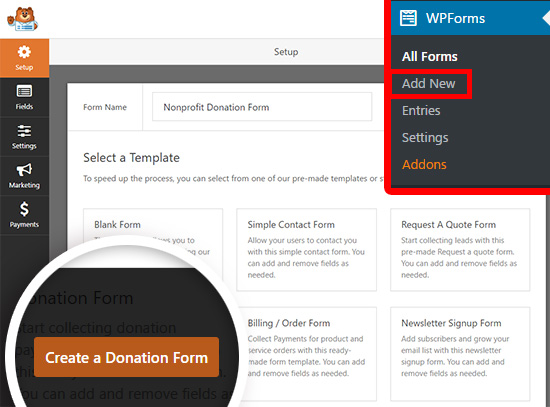
Anda akan melihat pengingat popup yang bertuliskan “Jangan Lupakan: Klik tab Pembayaran untuk mengonfigurasi penyedia pembayaran Anda.” Kami akan melakukannya di langkah berikutnya. Untuk saat ini, Anda bisa klik baik dan lihatlah bentukmu
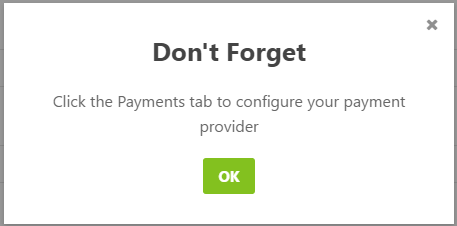
Template bentuk donasi mencakup bidang untuk:
- Nama
- Jumlah donasi
- Komentar atau Pesan
Bidang Jumlah Donasi adalah bidang Item Tunggal di mana pengguna dapat mengetik dalam jumlah berapa pun yang ingin mereka sumbangkan. Anda juga dapat menggunakan banyak pilihan atau bidang dropdown.
Dalam tutorial ini, kami akan menunjukkan cara menambahkan bidang pembayaran pilihan ganda dengan beberapa jumlah sumbangan yang dapat dipilih, dan opsi untuk memasukkan jumlah yang berbeda.
Untuk menambahkan bidang pembayaran pilihan ganda, klik Beberapa item tombol di bawah Bidang Pembayaran . Anda dapat menarik dan menyusun ulang bidang sehingga bidang Beberapa Item berada tepat di atas kolom Jumlah Donasi.
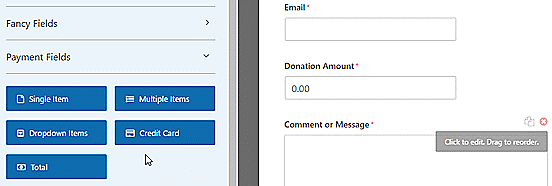
Sekarang Anda bisa klik pada field Multiple Items di form preview untuk mengubah pilihan.
Silakan ganti label untuk mengatakan “Jumlah Donasi.” Kemudian Anda dapat memasukkan berapa pun jumlah yang Anda inginkan, dan opsi “Enter amount”.
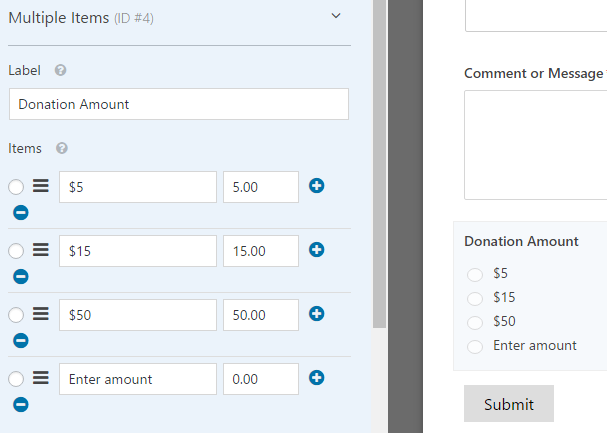
Sekarang kita perlu mengubah field Item Tunggal untuk hanya ditampilkan saat opsi “Enter Amount” dipilih.
Klik field Item Tunggal untuk mengedit opsi. Pastikan kotak centang “Diperlukan” tidak dicentang, atau akan mencegah pengguna mengirimkan formulir jika mereka memilih jumlah sumbangan di bidang pilihan ganda di atas.

Sekarang Anda bisa menggulir sedikit dan klik Kondisioner untuk masuk ke pengaturan tampilan untuk bidang ini.
Selanjutnya, centang kotak centang “Enable conditional logic”. Kemudian pilih opsi untuk Show this field if “Donation Amount” adalah “Enter amount.”
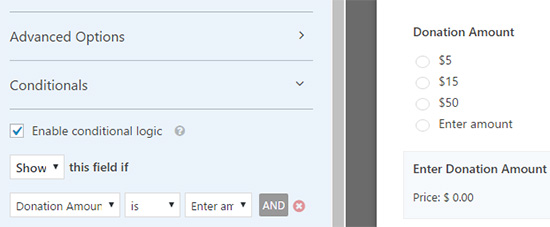
Pastikan untuk mengklik Menyimpan tombol di kanan atas untuk menyimpan perubahan Anda.
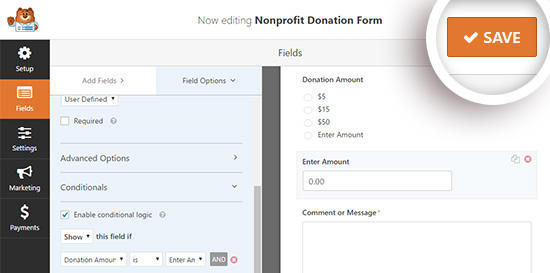
Langkah 4: Mengatur Integrasi Pembayaran
Selanjutnya, kami akan menyiapkan prosesor pembayaran untuk sumbangan Anda.
Dalam tutorial ini, kami akan memandu Anda melalui pengaturan integrasi dengan Paypal.
Menyiapkan pembayaran kartu kredit dengan Stripe sangat mirip. Untuk lebih jelasnya, Anda bisa melihat tutorial ini tentang penggunaan addon WPForms Stripe.
Anda tetap harus dalam bentuk edit screen. Dari sini, Anda bisa klik di Pembayaran tab di sebelah kiri, dan kemudian klik Standar Paypal pilihan.
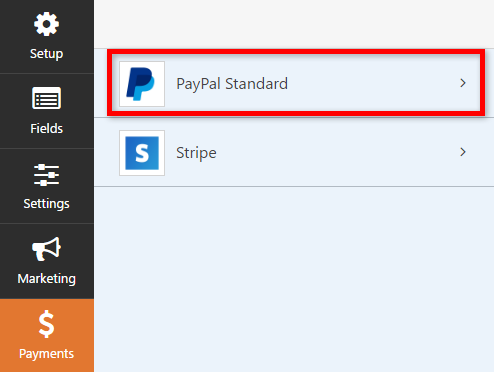
Sekarang Anda bisa memasukkan setting Anda di sisi kanan layar. Periksa dulu Aktifkan pembayaran Standar PayPal checkbox dan masukkan alamat email Paypal anda. Kemudian pastikan untuk memilih Sumbangan dalam Tipe pembayaran dropdown
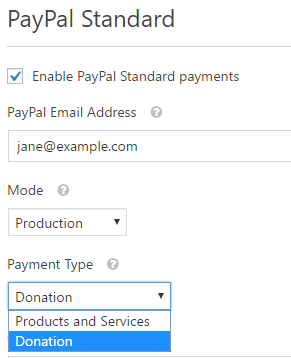
Di bawahnya, Anda bisa memasukkan URL untuk mengirim pengunjung jika mereka membatalkan proses checkout. Ini mungkin merupakan kesempatan bagus untuk mencoba terlibat kembali dengan pengguna dengan mengirimkannya ke pos blog yang relevan, atau meminta mereka untuk mengikuti Anda di media sosial untuk tetap berhubungan.
Anda juga dapat menyesuaikan pilihan alamat pengiriman, dan memilih untuk meminta donatur memasukkan catatan selama checkout Paypal.
Untuk bentuk donasi ini, kita tidak perlu menggunakan logika kondisional. Tapi Anda bisa melakukan ini jika Anda ingin menambahkan opsi donasi ke bentuk lain, seperti survei. Kemudian pembayaran hanya akan memproses jika pengguna memilih opsi donasi.
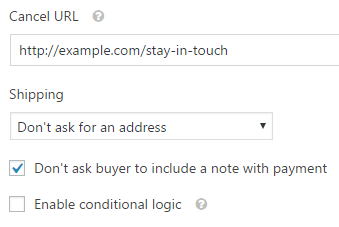
Pastikan untuk mengklik Menyimpan tombol setelah Anda mengkonfigurasi semua pilihan Anda.
Langkah 5: Sesuaikan Pemberitahuan Anda
Selanjutnya, kita harus memastikan bahwa donor menerima email konfirmasi setelah mereka menyumbang.
Untuk menyesuaikan pemberitahuan email untuk formulir Anda, Anda bisa mengkliknya Pengaturan »Pemberitahuan .
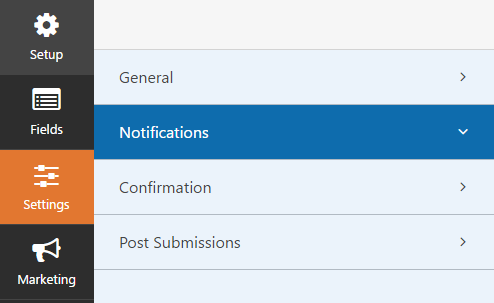
Anda akan melihat ada pemberitahuan default yang akan dikirim ke administrator situs. Anda bisa klik Tambahkan Pemberitahuan Baru tombol untuk membuat pemberitahuan terpisah untuk donor.
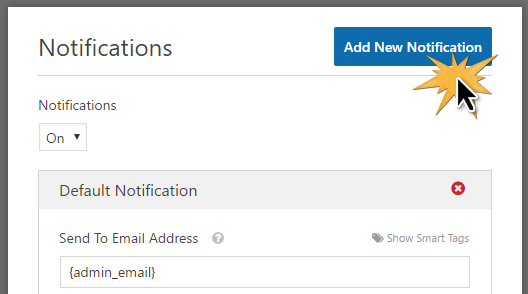
Beri nama notifikasi baru Anda di jendela popup dan klik baik .
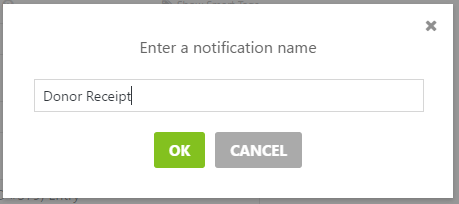
Kami perlu memastikan notifikasi ini dikirim ke alamat email donor yang mereka masukkan ke dalam formulir. Di samping Kirim ke alamat email , klik Tampilkan Tag Cerdas . Pada daftar yang muncul, klik E-mail . Anda akan melihat tag cerdas seperti {field_id = "1"} muncul.
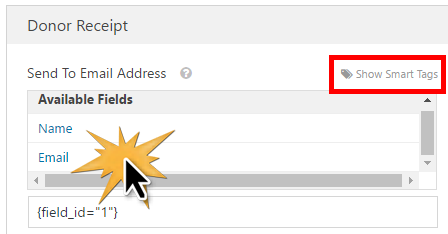
Sekarang Anda dapat menggulir ke bawah untuk menyesuaikan pesan yang akan diterima donor.
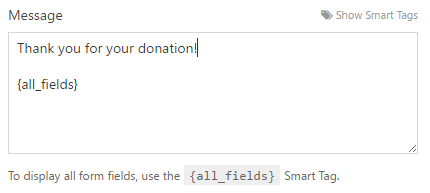
Jangan lupa klik Menyimpan tombol saat Anda selesai menyiapkan notifikasi Anda.
Langkah 6: Tempatkan Formulir Donasi Anda di Situs Anda
Setelah formulir donasi Anda selesai, Anda harus meletakkannya di situs Anda.
Dengan WPForms, Anda dapat dengan mudah menanamkan formulir Anda di posting atau halaman manapun menggunakan kode pendek atau bahkan menempatkan widget donasi di sidebar atau footer Anda.
Kami akan membuat halaman sumbangan khusus untuk menampilkan formulir Anda.
Pertama, klik Halaman »Tambah Baru . Anda bisa memasukkan judul untuk halaman Anda (kami memilih “Donasi”). Kemudian klik Tambahkan formulir tombol.
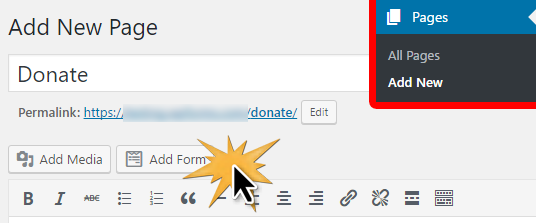
Pilih formulir Anda dari bidang dropdown. Kemudian klik Tambahkan formulir tombol.
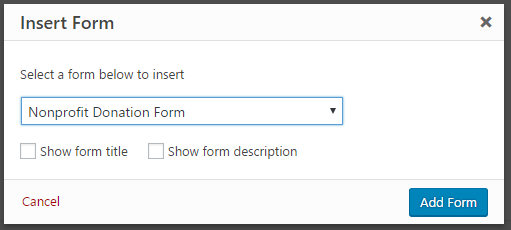
Anda akan melihat kode pendek muncul di halaman Anda. Anda dapat menambahkan teks atau gambar yang Anda suka ke halaman. Bila sudah siap, klik Menerbitkan tombol.
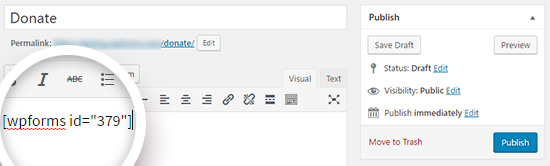
Jangan lupa menambahkan halaman sumbangan baru Anda ke menu navigasi Anda sehingga pengunjung dapat menemukannya dengan mudah.